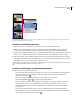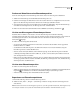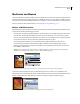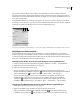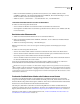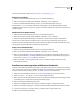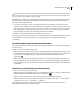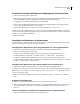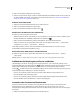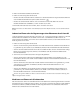Operation Manual
372
VERWENDEN VON PHOTOSHOP CS4
Ebenen
2 Klicken Sie im Maskenbedienfeld auf „Pixelmaske“.
3 Führen Sie einen der folgenden Schritte durch:
• Möchten Sie die Ebenenmaske entfernen, nachdem Sie sie dauerhaft auf die Ebene angewendet haben, klicken Sie
unten im Maskenbedienfeld auf das Symbol „Maske anwenden“ .
• Möchten Sie die Ebenenmaske entfernen, ohne sie auf die Ebene anzuwenden, klicken Sie unten im
Maskenbedienfeld auf die Schaltfläche „Löschen“ und dann auf „Löschen“.
Sie können Ebenenmasken auch über das Menü „Ebene“ anwenden oder löschen.
Hinweis: Sie können eine Ebenenmaske nicht dauerhaft auf ein Smart-Objekt anwenden, wenn Sie die Ebenenmaske
löschen.
Laden einer Ebene oder der Begrenzungen einer Ebenenmaske als Auswahl
Sie können alle nicht transparenten Bereiche in einer Ebene oder - wenn eine Ebenenmaske vorhanden ist - alle nicht
maskierten Bereiche auswählen. Dies ist nützlich, wenn Sie Text- oder Bildinhalte auswählen möchten, die
transparente Bereiche enthalten, oder wenn Sie eine Auswahl erstellen möchten, aus der maskierte Bereiche in einer
Ebene ausgeschlossen sein sollen.
1 Führen Sie einen der folgenden Schritte durch:
• Wenn Sie nur die nicht transparenten Bereiche in einer nicht maskierten Ebene auswählen möchten, klicken Sie
bei gedrückter Strg-Taste (Windows) bzw. Befehlstaste (Mac OS) im Ebenenbedienfeld auf die Ebenenminiatur.
• Wenn Sie die nicht maskierten Bereiche in einer Ebene auswählen möchten, die über eine Ebenenmaske verfügt,
klicken Sie bei gedrückter Strg-Taste (Windows) bzw. Befehlstaste (Mac OS) im Ebenenbedienfeld auf die
Ebenenmaskenminiatur.
2 Wenn bereits eine Auswahl existiert, haben Sie folgende Möglichkeiten:
• Wenn Sie die Pixel einer bestehenden Auswahl hinzufügen möchten, klicken Sie bei gedrückter Strg- und
Umschalttaste (Windows) bzw. Befehls- und Umschalttaste (Mac OS) im Ebenenbedienfeld auf die Ebenen- oder
Ebenenmaskenminiatur.
• Wenn Sie die Pixel aus einer bestehenden Auswahl entfernen möchten, klicken Sie bei gedrückter Strg- und Alt-
Taste (Windows) bzw. Befehls- und Wahltaste (Mac OS) im Ebenenbedienfeld auf die Ebenen- oder
Ebenenmaskenminiatur.
• Wenn Sie die Schnittmenge aus den Pixeln und einer bestehenden Auswahl laden möchten, klicken Sie bei
gedrückter Strg-, Alt- und Umschalttaste (Windows) bzw. Befehls-, Wahl- und Umschalttaste (Mac OS) im
Ebenenbedienfeld auf die Ebenen- oder Ebenenmaskenminiatur.
Wenn Sie den gesamten Inhalt einer Ebene verschieben möchten, verwenden Sie das Verschieben-Werkzeug, ohne
eine Transparenzmaske zu laden.
Maskieren von Ebenen mit Schnittmasken
Mit einer Schnittmaske können Sie den Inhalt einer Ebene zum Maskieren der darüber liegenden Ebenen verwenden.
Die Maskierung wird vom Inhalt der untersten Ebene oder Grundebene bestimmt. Der nicht transparente Inhalt der
Grundebene beschneidet (enthüllt) den Inhalt der darüber liegenden Ebenen in der Schnittmaske. Alle anderen
Inhalte in den beschnittenen Ebenen werden maskiert.